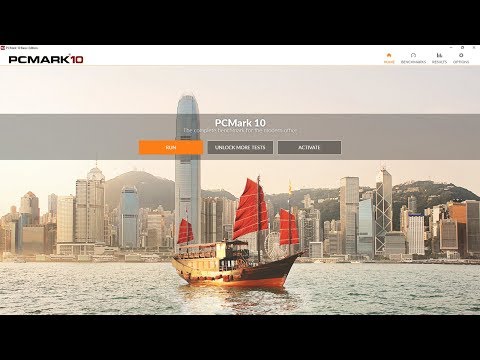ይህ wikiHow እንዴት የ Google ሉሆችን ፋይል በኮምፒተርዎ ላይ ማስቀመጥ እንደሚችሉ ያስተምርዎታል። Google ሉሆች የስራዎን እድገት በራስ -ሰር ያስቀምጣል። ሆኖም ፣ እንዲሁም የ Google ሉሆችን ፋይሎች በኮምፒተርዎ ወይም በ Google Drive ላይ ማስቀመጥ ይችላሉ።
ደረጃ
ዘዴ 1 ከ 2 - ፋይሎችን ወደ Google Drive በማስቀመጥ ላይ
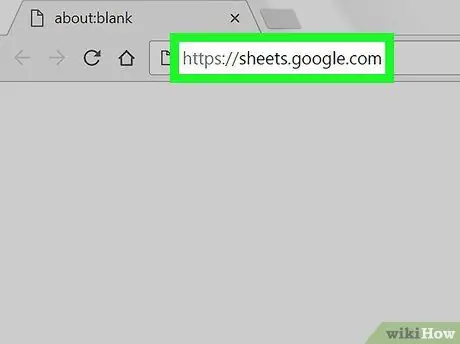
ደረጃ 1. https://sheets.google.com ን ይጎብኙ።
ወደ Google መለያዎ ገና ካልገቡ ፣ ለመግባት በማያ ገጹ ላይ ያሉትን መመሪያዎች ይከተሉ።
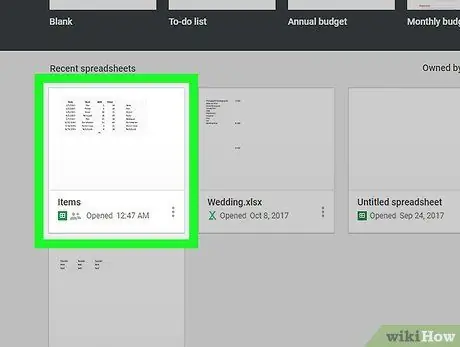
ደረጃ 2. ለማስቀመጥ የሚፈልጉትን ሉህ ጠቅ ያድርጉ።
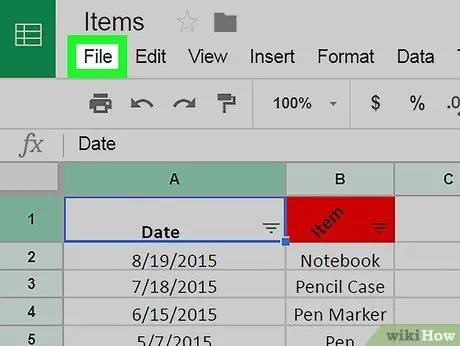
ደረጃ 3. የፋይል አዝራሩን ጠቅ ያድርጉ።
በማያ ገጹ በላይኛው ግራ ጥግ ላይ ነው።
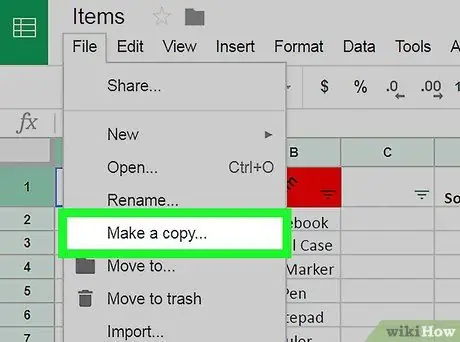
ደረጃ 4. ኮፒ ያድርጉን ጠቅ ያድርጉ…
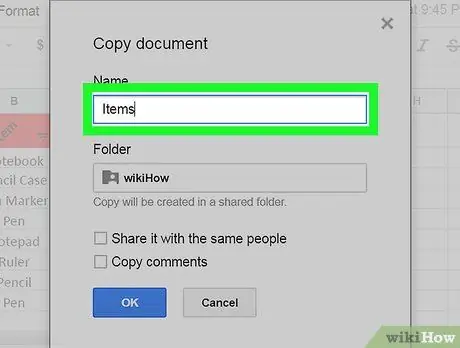
ደረጃ 5. የፋይሉን ስም ይፃፉ።
መጀመሪያ ላይ ፋይሉ ልክ እንደበፊቱ ተመሳሳይ ስም ይኖረዋል። ሆኖም ፣ “ቅጂ” የሚለው ሐረግ በፋይል ስም መጀመሪያ ላይ ይታከላል። የፋይሉን ስም መለወጥ ግዴታ አይደለም።
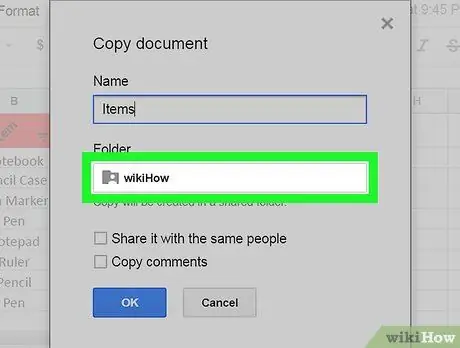
ደረጃ 6. የ Google Drive አቃፊን ይምረጡ።
በ “አቃፊ” ስር ምናሌውን ጠቅ ያድርጉ እና ከዚያ የሚፈለገውን ቦታ ይምረጡ።
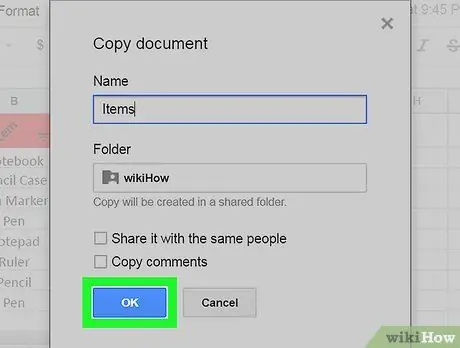
ደረጃ 7. እሺን ጠቅ ያድርጉ።
አሁን ፣ ይህ የ Google ሉሆች ፋይል በእርስዎ የ Google Drive አቃፊ ውስጥ ይቀመጣል።
ዘዴ 2 ከ 2 - ፋይሎችን ወደ ኮምፒተር ማውረድ
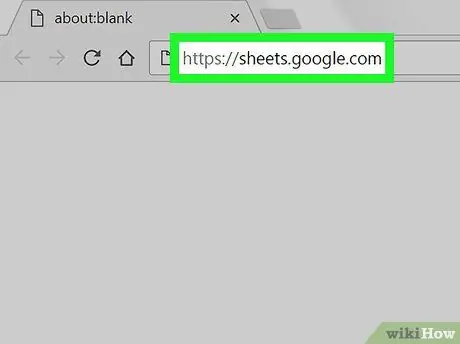
ደረጃ 1. https://sheets.google.com ን ይጎብኙ።
ወደ Google መለያዎ ገና ካልገቡ ፣ ለመግባት በማያ ገጹ ላይ ያሉትን መመሪያዎች ይከተሉ።
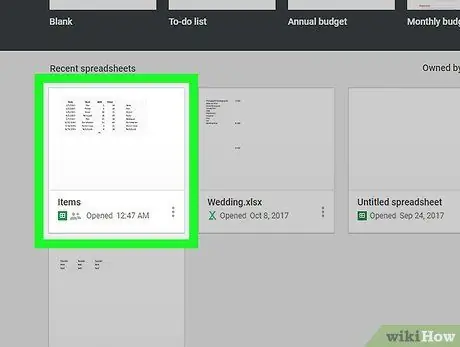
ደረጃ 2. ማውረድ የሚፈልጉትን የሉህ ፋይል ጠቅ ያድርጉ።
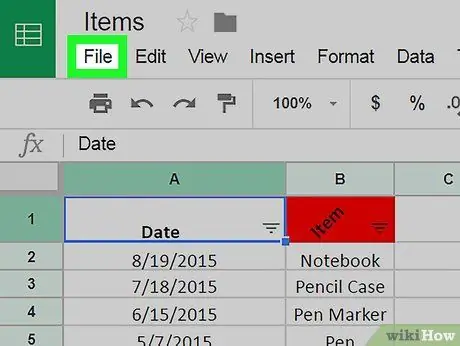
ደረጃ 3. የፋይል ምናሌውን ጠቅ ያድርጉ።
በማያ ገጹ በላይኛው ግራ ጥግ ላይ ነው።
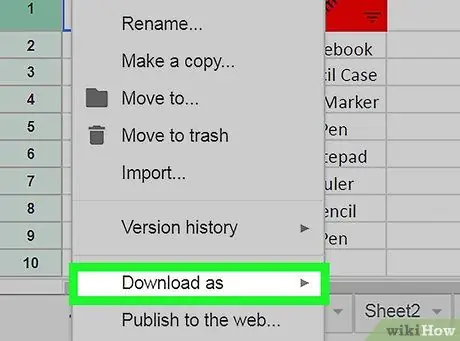
ደረጃ 4. አውርድ እንደ
ሌላ ምናሌ ይታያል።
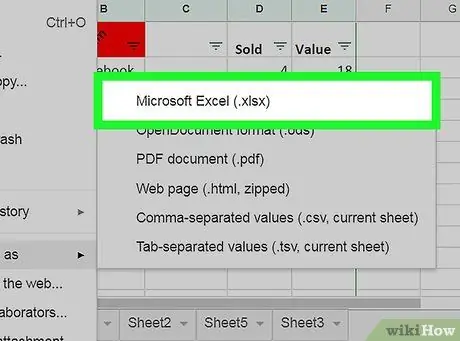
ደረጃ 5. ፋይሉ የሚወርድበትን ቅርጸት ይምረጡ።
በኋለኛው ቀን ፋይሉን በተመን ሉህ መልክ ማርትዕ ከፈለጉ ቅርጸቱን ይምረጡ ማይክሮሶፍት ኤክሴል (.xlsx).
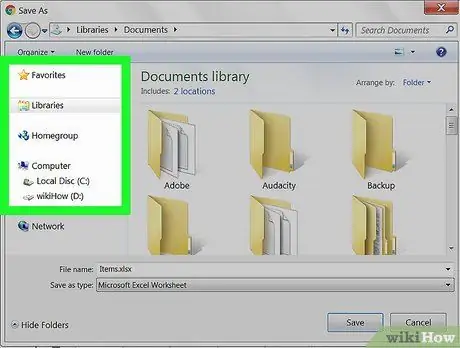
ደረጃ 6. የመድረሻ አቃፊውን ይምረጡ።
ይህ በኮምፒተርዎ ላይ ፋይሎቹን የሚያከማች አቃፊ ነው።
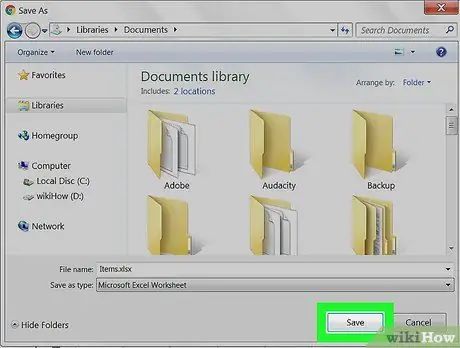
ደረጃ 7. አስቀምጥን ጠቅ ያድርጉ።
የ Google ሉሆች ፋይል ይወርዳል እና በተመረጠው አቃፊ ውስጥ ይቀመጣል። ይህ የፋይል ቅርጸት እርስዎ ቀደም ብለው ከመረጡት ጋር ይዛመዳል።